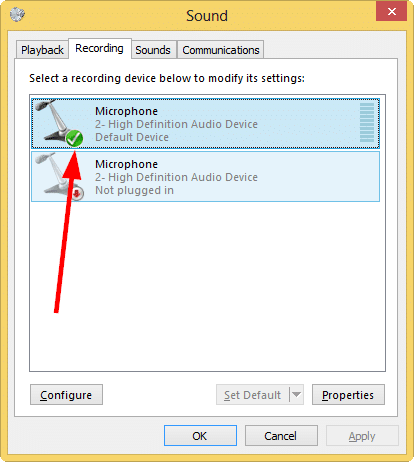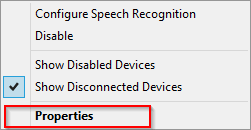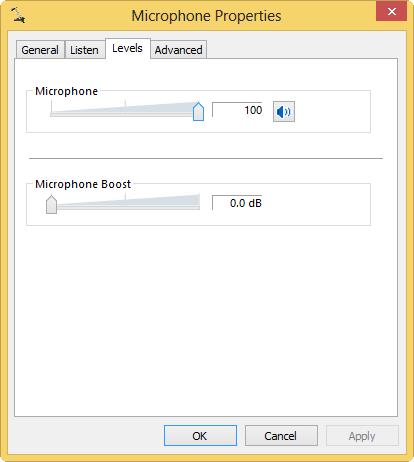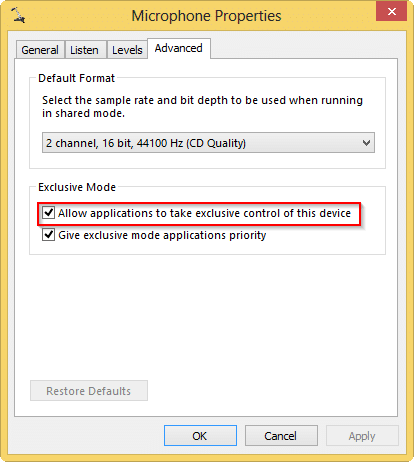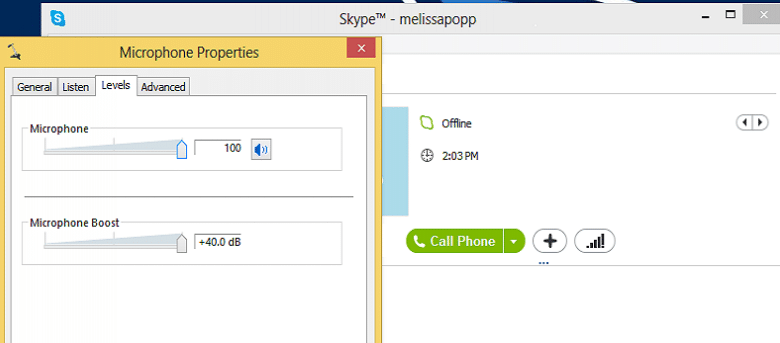
Avez-vous déjà utilisé Skype et votre voix peut à peine être entendue par ceux que vous appelez ? Si c’est le cas, vous devrez peut-être augmenter votre micro. L’amplification de votre micro dans Windows 8 peut permettre à ceux avec qui vous êtes en communication de vous entendre beaucoup plus facilement. Si quelqu’un à l’autre bout du fil dit que vous parlez trop bas, augmenter votre micro est une solution rapide et facile.
Contenu
Activer l’amplification du micro dans Windows 8
Ces étapes fonctionneront sous Windows 7 et 8 et sur tout type de microphone que vous utilisez, y compris le matériel autonome, intégré et basé sur Bluetooth.
Réduisez le programme que vous utilisez pour le chat vocal et dirigez-vous vers le bureau Windows 8. Faites un clic droit sur votre icône Son, puis cliquez sur « Périphériques d’enregistrement ».
Selon votre configuration, plusieurs micros peuvent être présents. Cliquez avec le bouton droit sur le micro actif, généralement indiqué par une coche verte à côté.
Cliquez sur « Propriétés » pour ouvrir les paramètres sonores de votre microphone.
Ouvrez l’onglet « Niveaux » dans les propriétés du microphone.
À partir de là, vous pouvez régler l’amplification du microphone au niveau souhaité. Par défaut, celui-ci sera réglé à 0,0 dB. Vous pouvez l’ajuster à +40 dB. Le curseur ajuste le boost immédiatement.
Vous devez régler l’amplification de votre microphone lorsque vous parlez à quelqu’un. De cette façon, ils peuvent vous donner des informations sur la façon dont le réglage de l’amplification du micro vous fait sonner.
Que faire si l’activation de l’amplification du micro ne fonctionne pas ?
Il est possible que l’amplification du micro ne résolve pas vos problèmes de volume. Si tel est le cas, suivez les étapes ci-dessus pour ouvrir les propriétés du microphone et cliquez sur « Avancé ».
Décochez la case « Autoriser les applications à prendre le contrôle exclusif de cet appareil ».
De nombreux programmes qui prennent le contrôle de votre micro vous obligent à utiliser ses paramètres pour déterminer le volume sortant. Si l’amplification de votre micro ne fonctionne pas sous Windows, essayez cette solution et répétez les étapes pour l’amplifier à nouveau. Il y a de fortes chances que cela corrige tout obstacle à l’augmentation du volume de votre microphone.
Conclusion
Le chat vocal est rapidement devenu la norme pour ceux qui sont en ligne. Si vous n’êtes pas entendu via Skype, Google Voice ou d’autres services de chat, essayez d’amplifier votre micro dans Windows pour résoudre le problème.
Crédit d’image : Microphone_studio par Zzubnik
Cet article est-il utile ? Oui Non